zmodem协议详解Word格式文档下载.docx
《zmodem协议详解Word格式文档下载.docx》由会员分享,可在线阅读,更多相关《zmodem协议详解Word格式文档下载.docx(7页珍藏版)》请在冰豆网上搜索。
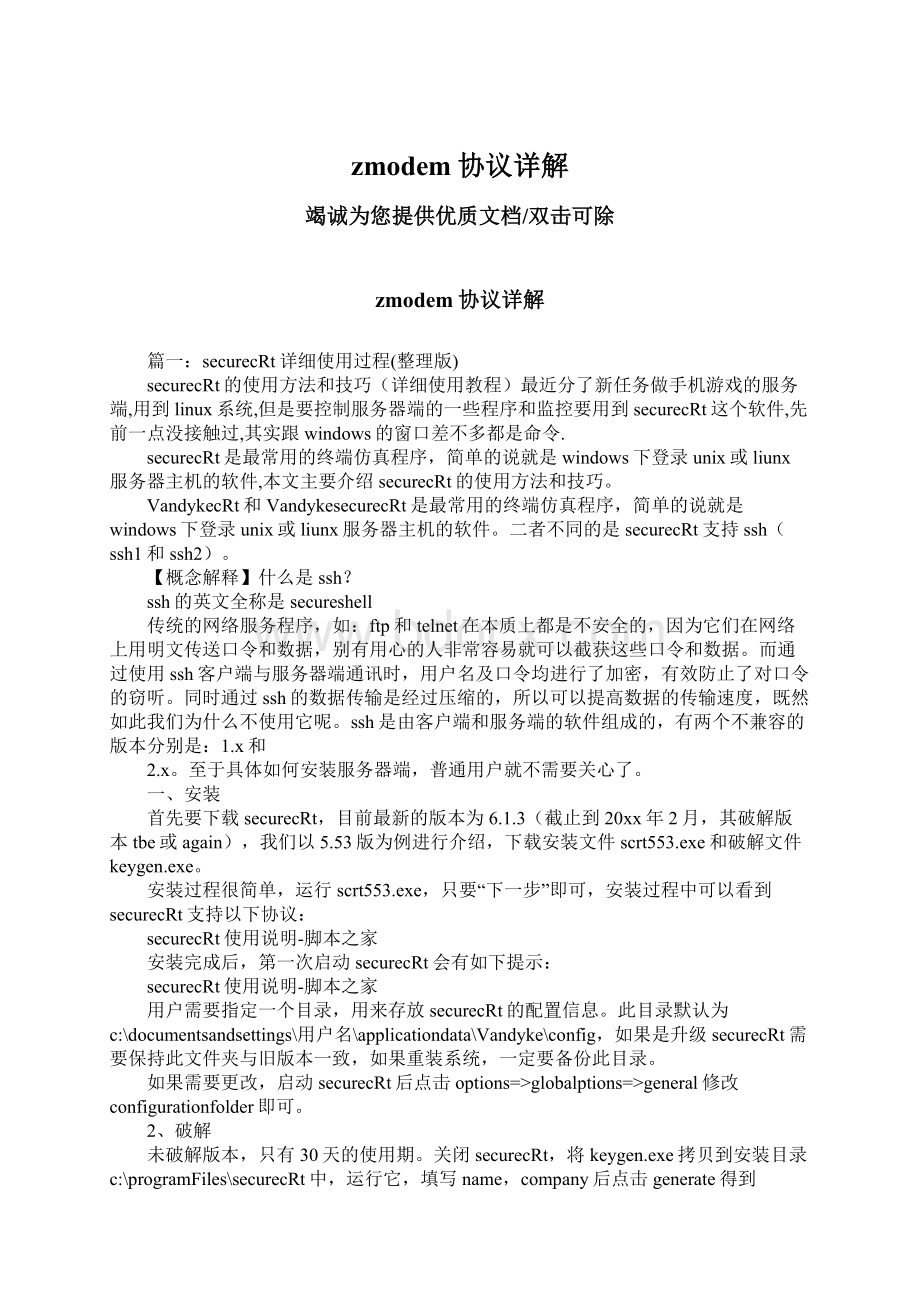
至于具体如何安装服务器端,普通用户就不需要关心了。
一、安装
首先要下载securecRt,目前最新的版本为6.1.3(截止到20xx年2月,其破解版本tbe或again),我们以5.53版为例进行介绍,下载安装文件scrt553.exe和破解文件keygen.exe。
安装过程很简单,运行scrt553.exe,只要“下一步”即可,安装过程中可以看到securecRt支持以下协议:
securecRt使用说明-脚本之家
安装完成后,第一次启动securecRt会有如下提示:
用户需要指定一个目录,用来存放securecRt的配置信息。
此目录默认为c:
\documentsandsettings\用户名\applicationdata\Vandyke\config,如果是升级securecRt需要保持此文件夹与旧版本一致,如果重装系统,一定要备份此目录。
如果需要更改,启动securecRt后点击options=>
globalptions=>
general修改configurationfolder即可。
2、破解
未破解版本,只有30天的使用期。
关闭securecRt,将keygen.exe拷贝到安装目录c:
\programFiles\securecRt中,运行它,填写name,company后点击generate得到serial,date,licensekey信息,点击patch按钮,破解并备份securecRt主程序。
运行securecRt,点击help=>
enterlicensedata…,填写从keygen得到的注册信息即可。
一般again破解版本期限一年。
二、基本设置
修改设置
为了securecRt用起来更方便,需要做一些设置,需要修改的有如下几处:
1、退出主机自动关闭窗口
options=>
general=>
defaultsession=>
editdefaultsettings...
terminal中将closeondisconnect选上,当用户从主机中退出后可以自动关闭当前连接的窗口。
2、修改默认卷屏行数
当你做一个操作,屏幕输出有上百行,当需要将屏幕回翻时,这个设置会有很大帮助,默认为500行,可以改为10000行,不用担心找不到了。
terminal=>
emulation=>
scrollback修改为10000。
3、修改sFtp默认下载路径(可选):
对于使用ssh的连接中,可以使用sFtp下载文件,在这里可以设置文件的下载目录(默认为下载到“我的文档”中)
connection=>
ssh2=>
sFtptab=>
initialdirectories=>
localdirectory
4、修改xmodem/zmodem上传下载路径(可选)
securecRt可以使用xmodem/zmodem方便的上传和下载文件。
在sessionoptions=>
xmodem/zmodem=>
directories中设置
5、拷贝与粘贴的设置
通过鼠标操作即可拷贝或粘贴所需内容是一个非常方便的设置
terminal=>
mouse
选中copyonselect和pasteonmiddlebutton
这样设置后,只要用鼠标选中所需内容,则将内容拷贝到剪切板中,点击鼠标中键即可粘贴内容。
另外可以设置使用windows下的拷贝粘贴快捷键,options=>
editdefaultsettings...=>
mappedkeys=>
usewindowscopyandpastehotkeys
6、tabs设置
从secure5.0以后,增加了tabs(标签)选项,多个连接可以在同一个窗口下打开,类似ie7.0的风格。
将double-click选项修改为closetab,双击标签可关闭连接窗口。
三、界面介绍
1、菜单
1)File文件
connect...连接,打开一个连接或者编辑已有的连接,创建新连接。
quickconnect...快速连接,快速连接对话框,快速连接主机的最便捷方式。
connectintab...在tab中打开一个新的会话窗口。
clonesession克隆当前会话窗口。
connectsFtptab打开sFtp窗口,对于ssh连接,此选项可用。
在此会话窗口中可使用sFtp命令传输文件。
Reconnect重新连接
disconnect中断当前会话窗口的连接
logsession把当前窗口的会话记录到log文件中。
Rawlogsession将更详细的会话记录到log文件中,包括服务器更详细的响应信息。
traceoptions在log文件中记录协议会话信息选项。
(包括客户端与主机互相连接时的一些信息内容)
2)edit编辑
拷贝粘贴等
3)View视图
显示各种工具条
4)options选项
包括全局选项和session选项
5)transfer传递文件
使用xmodem/zmodem上传下载文件
6)script.脚本
运行一个脚本文件,或记录一个新的脚本。
(类似word中的宏功能)
7)tools工具
键盘映射编辑,密钥生成工具等
8)help帮助
2、对话框和按钮
点击File=>
connect可出现connect对话框。
从左至右按钮依次为:
连接(激活选中的连接条目);
快速连接(快捷连接新的主机);
新建连接(在对话框中新增一个连接条目);
剪切;
复制;
粘贴;
删除(对话框中的条目);
新建文件夹,属性(显示选中条目的属性),创建条目的桌面快捷方式,帮助。
connect对话框下方有两个选项:
showdialogonstart(启动securecRt时显示connect对话框);
openinatab(以新标签卡的形式打开一个会话),选中此选项,新的会话窗口如下图所示:
在linux主机下,可以使用xmodem/zmodem方便的上传和下载文件
基本命令:
sz下载文件到本地;
rz上传本地文件到主机。
5、其它技巧
1)使用脚本来进行重复性工作
可以像word的宏一样,把你的重复性操作记录为一个脚本文件
script.=>
startRecordingscript,开始记录
stopRecordingscript,停止记录,saveas…保存成script文件。
下次调用时script.=>
Run=>
selectscript.torun…
2)使用mapkey来进行重复输入工作
可以设置为全局选项(对所有连接都有效),也可以只设置为session选项,如下图
sessionptions=>
mapakey,出现mapkey对话框
securecRt使用说明-脚本之家securecRt使用说明-脚本之家
例如,单击F12键,在sendstring输入你要经常重复使用的命令,ok
则下次在会话窗口中点击F12键将直接输入df–m
3)自动登录
以登录一个telnet的主机为例,sessionptions=>
connection=>
logonscripts=>
automatelogon,在login后的send中输入用户名,在password后的send中输入密码。
则可实现自动登录。
用securecRt来上传和下载数据
securecRt可以使用linux下的zmodem协议来快速的传送文件,只要设置一下上传和下载的默认目录就行
options-->
sessionoptions-->
filetransfer下可以设置上传和下载的目录
剩下的只要在用securecRt登陆linux终端的时候:
发送文件到客户端:
szfilename
zmodem接收可以自行启动.
从客户端上传文件到linux服务端:
只要服务端执行,
rz
然后在securecRt里选文件发送,协议zmodem。
篇二:
rz与sz命令
一般来说,linux服务器大多是通过ssh客户端来进行远程的登陆和管理的,使用ssh登陆linux主机以后,如何能够快速的和本地机器进行文件的交互呢,也就是上传和下载文件到服务器和本地;
与ssh有关的两个命令可以提供很方便的操作:
sz:
将选定的文件发送(send)到本地机器
rz:
运行该命令会弹出一个文件选择窗口,从本地选择文件上传到服务器(receive)
rz,sz是便是linux/unix同windows进行zmodem文件传输的命令行工具
windows端需要支持zmodem的telnet/ssh客户端(比如securecRt)
运行命令rz,即是接收文件,securecRt就会弹出文件选择对话框,选好文件之后关闭对话框,文件就会上传到当前目录
注意:
单独用rz会有两个问题:
上传中断、上传文件变化(md5不同),解决办法是上传是用rz-be,并且去掉弹出的对话框中“uploadfilesasascii”前的勾选。
-bbinary用binary的方式上传下载,不解释字